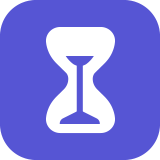Comment accéder aux restrictions sur iPhone iPad sous iOS 13/12/11
Impossible d’afficher les restrictions si vous venez de mettre à jour votre iPhone avec la dernière version d’iOS 13/12/11 ? ce guide vous expliquera comment accéder aux restrictions sur un iPhone sous iOS 11 ou la dernière version d’iOS 12. Continuez pour en savoir plus.
Les problèmes sur iOS
Problèmes d’iOS
Récupérer données iOS
- Contacts disparus
- Messages disparus
- Photos disparues
- Vidéos disparues
- Musiques perdues
- Notes perdues
- Signets Safari disparus
- Livres disparus
- Mémos vocaux supprimés
PhoneRescue pour iOS
Réparer le système iOS de manière intelligente
- Récupérer ou enlever le cdoe Temps d’écran et le verrouillage sur l’écran iPhone.
- Résoudre les problèmes courants pendant la mise à jour iOS13/12/11, etc.
- Réparer iPhone qui est bloqué au logo Apple/redémarrage en boucle, etc.
- Retrouver les données supprimées/effacées/perdues sur l’appareil iOS.
Téléchargement GratuitDisponible pour Win et Mac
Les restrictions, également appelées contrôles parentaux, vous permettent de limiter certaines opérations que vous ne souhaitez pas que vos enfants effectuent sur votre iPhone. Cette fonctionnalité est disponible depuis longtemps sur la plupart des modèles d’iPhone, mais avec iOS 12, elle a changé de lieu, ce qui a amené de nombreux utilisateurs à penser qu’Apple avait supprimé la fonctionnalité de leur dernière version iOS. Dans le guide ci-dessous, vous allez apprendre à accéder aux restrictions sur un iPhone exécutant la dernière version d’iOS 12. Si vous utilisez un ancien modèle d’iPhone, vous apprendrez également les étapes à suivre.
Comment accéder aux restrictions sur l’iPhone sous iOS 13/12
Les étapes suivantes permettant d’activer les restrictions,(ce qui s’appelle aussi Temps d’écran sous iOS 13/12), doivent fonctionner immédiatement avec votre iPhone 11/XS/XR. Ces étapes devraient fonctionner même sur les modèles d’iPhone non mentionnés ici, à condition qu’ils exécutent iOS 13/12. Voici comment accéder aux restrictions dans iOS 13/12:
Étape 1 Sur votre iPhone sous iOS 13/12, appuyez sur dans l’application Réglages > appuyez sur Temps d’écran.
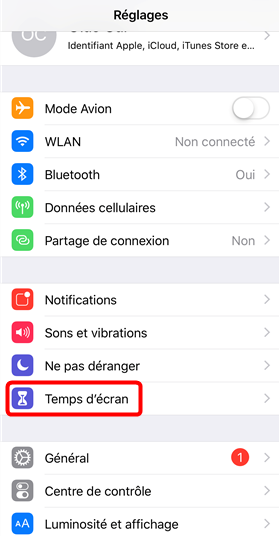
Accéder aux restrictions sur iPhone iOS 13/12
Étape 2 Si vous n’avez pas activé cette fonction auparavant, tapez sur Activer Temps d’écran > puis suivez les instructions pour configurer votre iPhone.
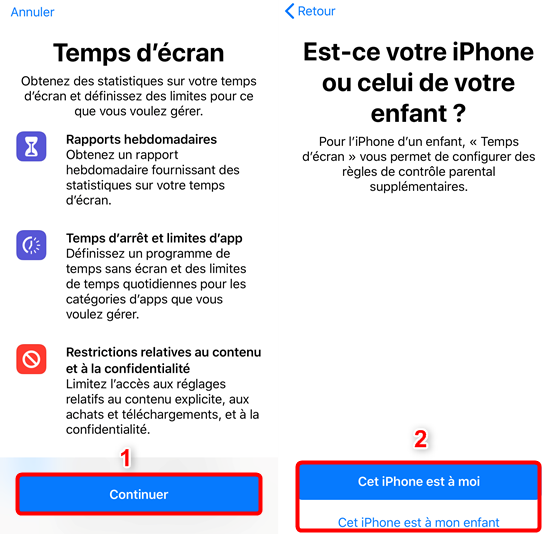
Comment accéder aux restrictions sur iPhone iOS 13/12
Étape 3 Appuyez sur l’option Restrictions relatives au contenu et à la confidentialité > Afin de protéger vos paramètres de restriction, il vous sera demandé de créer un code d’accès à 4 chiffres qui vous permettra de modifier les réglages de restriction.
Étape 4 Entrez le code et avancez> Vous pouvez maintenant modifier les paramètres de contrôle parental à votre guise.
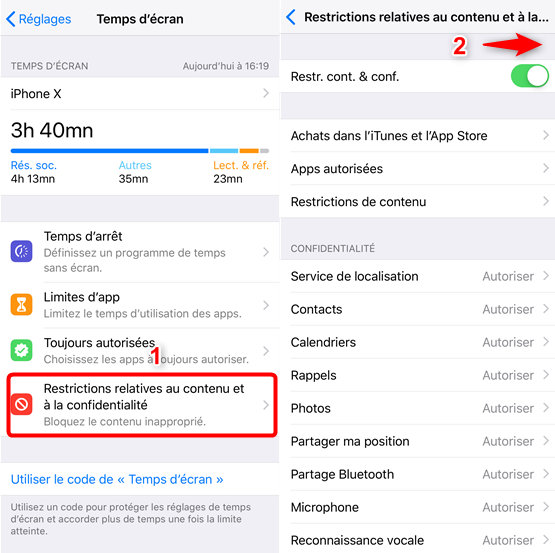
Comment accéder aux restrictions d‘iOS 13/12
Comment accéder aux restrictions sur l’iPhone sous iOS 11
Si vous possédez un iPhone X, un iPhone 8, un iPhone 7 ou un iPhone 6 et que vous n’avez pas encore mis à jour le dernier iOS 12, les étapes ci-dessus pour accéder aux restrictions ne fonctionneront pas pour vous. Heureusement, vous pouvez également activer les restrictions sur votre iPhone sans avoir à mettre à jour iOS 12 et les informations suivantes expliquent comment accéder aux restrictions sur l’iPhone.
Étape 1Lancez l’application Réglages sur votre iPhone> Tapez sur Général> Restrictions.
Étape 2 Appuyez sur «Activer les restrictions»> Il vous sera demandé de définir un mot de passe vous permettant de modifier les paramètres de restriction sur votre iPhone. Faites-le et avancez.
Étape 3La fonction de restriction est maintenant activée sur votre iPhone et vous pouvez y accéder en utilisant votre nouveau code d’accès.
Lorsque vous oubliez le code Temps d’écran
Puisqu’il est peu fréquent d’utiliser du code de restrictions, parfois on peut-être oublie le mot de passe qu’on a définit. En ce moment-là, cette fonctionnalité limite l’utilisation du mobile. Ainsi, il faut s’aider d’un outil tiers – PhoneRescue pour iOS, un expert de restauration du système iOS, ce qui vous permet de retrouver le code Temps d’écran sans réinitialiser votre iPhone iPad.
Téléchargez et installez PhoneRescue pour iOS vers l’ordinateur.
Téléchargement gratuit100% Propre
Téléchargement gratuit100% Propre
Étape 1Lancez PhoneRescue > Cliquez sur l’option Récupérer Le Code Temps d’écran, sous Réparation de l’appareil.
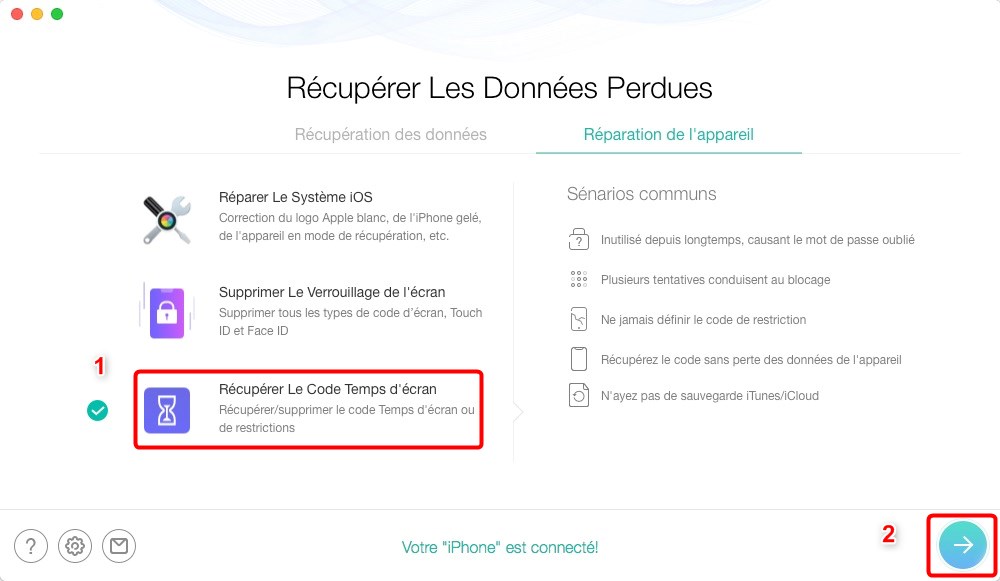
Comment retrouver le code restrictions sur iPhone iPad – étape 1
Étape 2Choisissez la section Je comprends pour entrer dans le processus de l’analyse et la récupération.
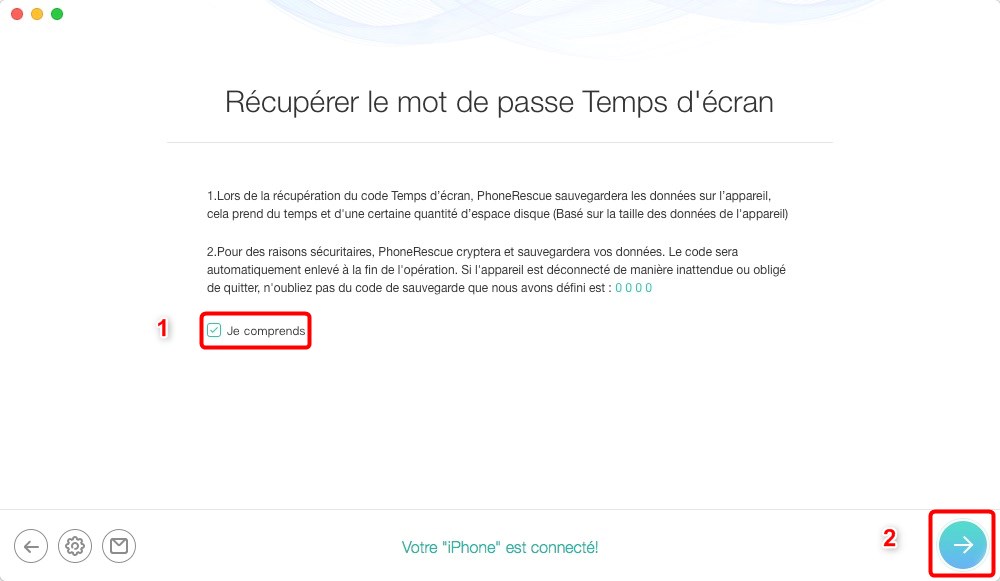
Retrouver le code Temps d’écran avec facilité – étape 2
Étape 3Après quelques minutes, le code apparaîtra sur l’interface du logiciel.
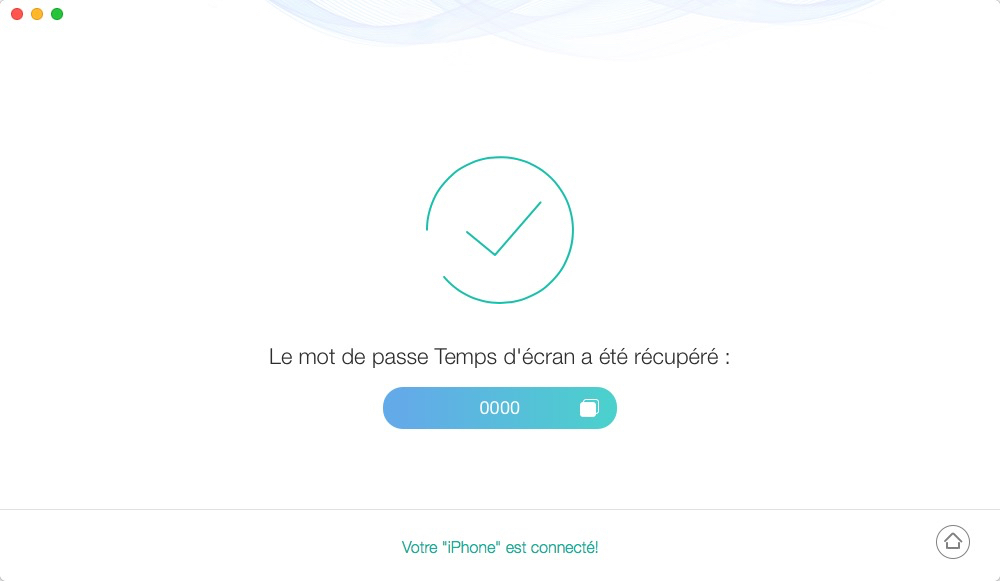
Retouver le code restrictions sur iPhone iPad avec succès – étape 3
Conclusion
Si vous ne trouvez pas l’option de restriction sur votre iPhone nouvellement mis à jour ou votre ancien iPhone, le guide ci-dessus vous aidera à le localiser et à l’activer sur votre iPhone. Vous pouvez ensuite définir les paramètres appropriés pour empêcher vos enfants de faire des choses qu’ils ne devraient pas faire.
Questions liées aux produits ? Contactez l'équipe Support à trouver une solution >